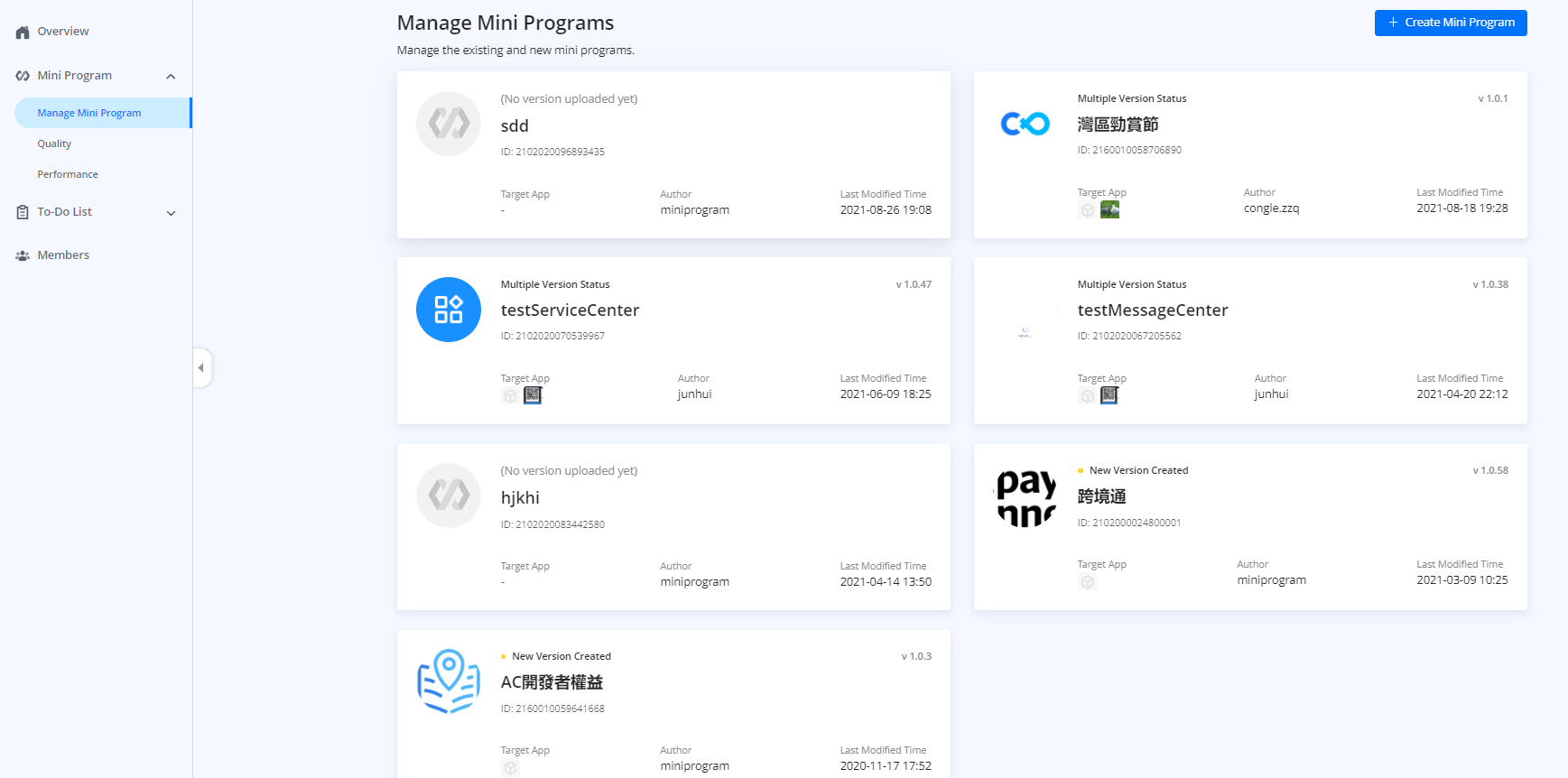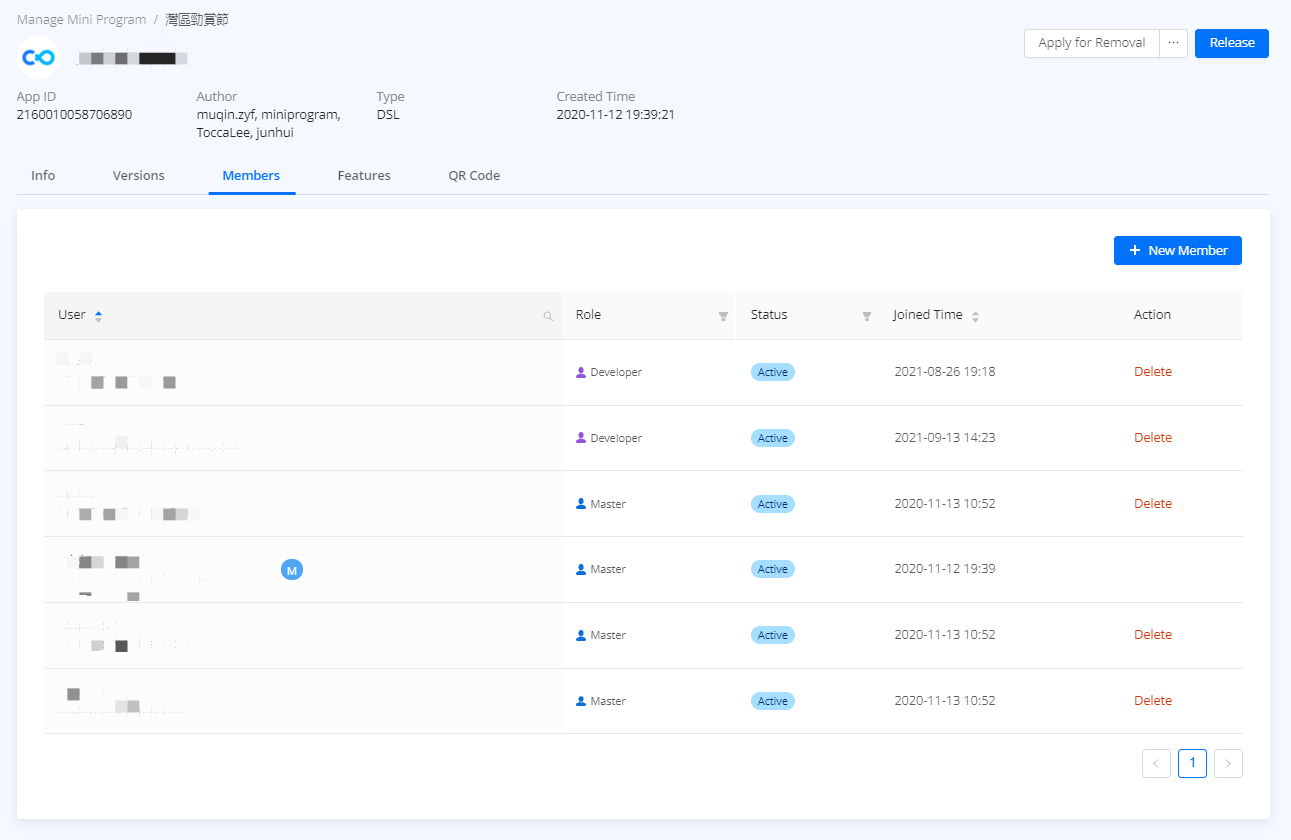(Optional) Add members
Add team members to collaborate on your mini program. This guide describes the available roles and permissions, role assignment rules, and how to add members.
Available mini program roles and permissions
A mini program has the following two member roles, which define a user's level of access and control:
- Admin: Full administrator of a mini program, with complete control throughout its lifecycle.
- Developer: Technical contributor to a mini program, capable of developing code and uploading new versions.
The following table details the permissions for each role:
Operation | Admin | Developer |
Create mini programs | Note: Only workspace Owners and Masters can create mini programs. Mini program roles are assigned after creation. | |
Edit mini programs | ✓ | × |
View mini programs | ✓ | ✓ |
Add mini program members | ✓ | × |
Upload mini program code and version | ✓ | ✓ |
Configure mini programs | ✓ | × |
Release mini programs | ✓ | × |
Take mini programs offline | ✓ | × |
Delete mini programs | ✓ | × |
Role assignment rules
A user's mini program role is based on their role in the associated workspace according to the following rules:
- Workspace membership prerequisite
All mini program members must first be members of the workspace. The following table shows how workspace roles map to eligible mini program roles:
Workspace role | Eligible mini program role |
| Admin |
Developer | Developer |
- Creator becomes first Admin
When a workspace Owner or Master creates a mini program, the creator is automatically assigned the Admin role for that mini program.
Add mini program members
Follow these steps to add a member to a mini program.
Before you begin
Ensure the following two things:
- You meet either of the following criteria:
- You are an Owner or Master in the target workspace.
- You are an Admin in the target mini program.
- Familiarize yourself with the available mini program roles and permissions, and role assignment rules.
Procedures
To add members to a mini program, you can view the corresponding steps as follow:
Step 1: Navigate to Members tab
- Click Mini Program on the navigation panel to the left to check the mini program list.

- Click the name of the newly created mini program and then navigate to Members tab.

Step 2: Add members
Click + New Member, you can see all developers on the new member list. Select the member you want and add the member to the mini program and click Save.
Note: The owner and master have permission to manage all mini programs, so you only need to add developers to help manage a mini program.
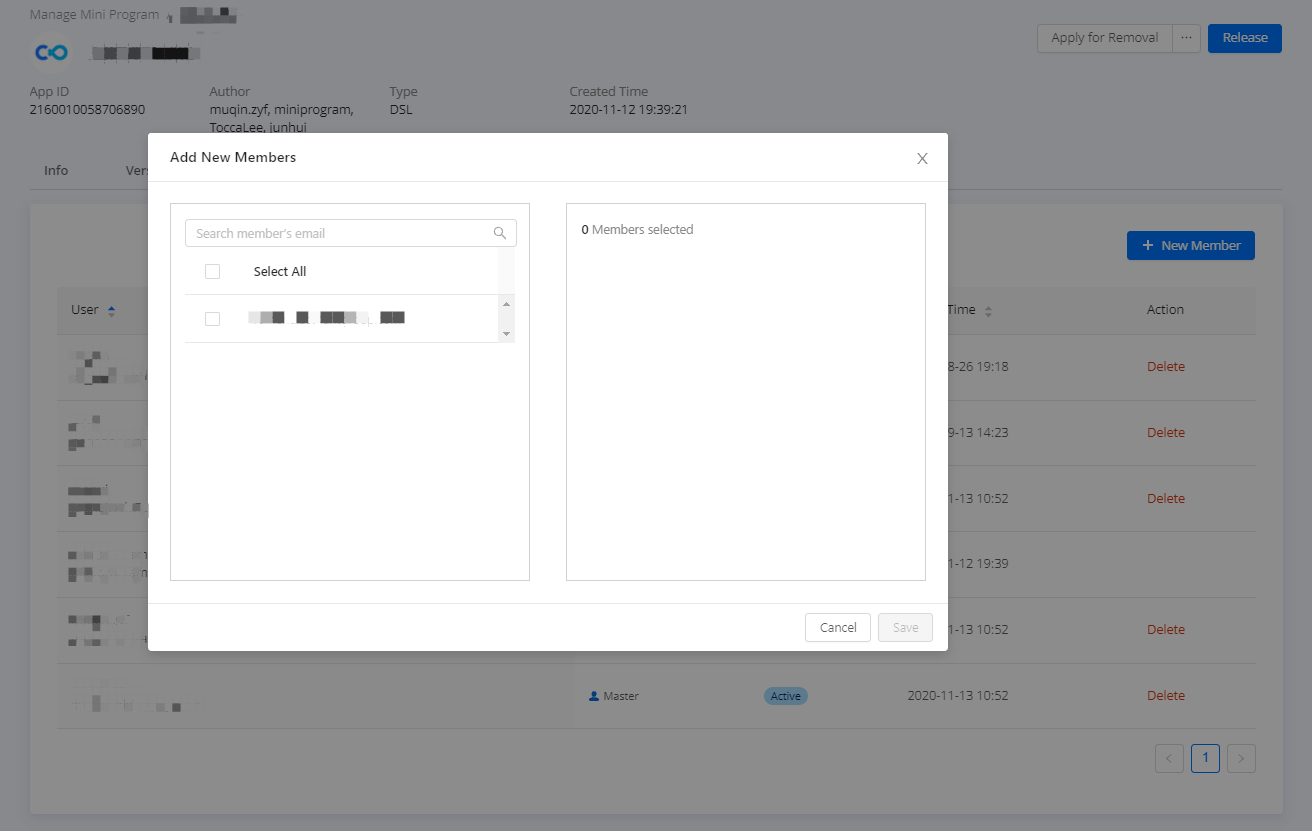
Now you have completed adding members to a mini program.